Advertentie
 Een paar maanden geleden heb ik je laten zien hoe installeer een tweede SATA-schijf Een tweede interne harde schijf fysiek installerenAls je merkt dat je onvoldoende ruimte op de harde schijf hebt, kun je iets verwijderen of wat meer ruimte toevoegen. Lees verder , geschikt als uw computer ergens in de afgelopen 5 jaar of zo is gekocht. We hebben je er ook alles over geleerd partities Hoe een tweede harde schijf in Windows in te stellen: partitionerenU kunt uw schijf opsplitsen in verschillende secties met schijfpartities. We laten u zien hoe u de grootte van partities wijzigt, verwijdert en maakt met behulp van een standaard Windows-tool genaamd Schijfbeheer. Lees verder en opmaak Een grote harde schijf formatteren met FAT of FAT32De formaten FAT en FAT32 ondersteunen tot 16 TB. Toch stelt Windows een limiet van 32 GB in voor formatteren met FAT of FAT32. We laten u zien hoe u grotere schijven formatteert. Lees verder rijdt, en volledig vervang uw oude schijf door een nieuwe
Een paar maanden geleden heb ik je laten zien hoe installeer een tweede SATA-schijf Een tweede interne harde schijf fysiek installerenAls je merkt dat je onvoldoende ruimte op de harde schijf hebt, kun je iets verwijderen of wat meer ruimte toevoegen. Lees verder , geschikt als uw computer ergens in de afgelopen 5 jaar of zo is gekocht. We hebben je er ook alles over geleerd partities Hoe een tweede harde schijf in Windows in te stellen: partitionerenU kunt uw schijf opsplitsen in verschillende secties met schijfpartities. We laten u zien hoe u de grootte van partities wijzigt, verwijdert en maakt met behulp van een standaard Windows-tool genaamd Schijfbeheer. Lees verder en opmaak Een grote harde schijf formatteren met FAT of FAT32De formaten FAT en FAT32 ondersteunen tot 16 TB. Toch stelt Windows een limiet van 32 GB in voor formatteren met FAT of FAT32. We laten u zien hoe u grotere schijven formatteert. Lees verder rijdt, en volledig vervang uw oude schijf door een nieuwe
Zoals sommige lezers hebben opgemerkt, is het toevoegen van een IDE-schijf echter aanzienlijk moeilijker dan een SATA-schijf, dus voor de volledigheid en voor degenen onder u met oude pc's, hier is een volledige tutorial voor het toevoegen van een tweede IDE rit.
Achtergrondinformatie over IDE-interfaces
IDE was een belangrijke beperkende factor bij oudere pc's. Hoewel moderne machines vaak een enkele IDE-verbinding bevatten omwille van achteruit compatibiliteit, de meeste machines uit het IDE-tijdperk van computers waren uitgerust met twee IDE-aansluitingen - elke verbinding wordt een IDE genoemd "kanaal". Op elk kanaal kon je maximaal 2 IDE-apparaten toevoegen - dus dat betekende een maximum van 4 harde schijven en / of cd-rom-stations.
Op elk kanaal is er een master- en een slave-apparaat. Het master-apparaat wordt in het midden van de kabel aangesloten en de slave aan het einde van de kabel. Elk apparaat moet ook worden ingesteld met een hardwareschakelaar (een jumper) om te bepalen of het de master of de slave moet zijn. Hier kwamen bijna alle hoofdpijn en problemen binnen.
IDE-kabels
Laten we eens kijken naar enkele standaard IDE-kabels en -connectoren. Er zijn 3 identiek ogende connectoren - één aan beide uiteinden en één in het midden. Een van de openingen tussen de eindconnectors en de middelste connector is echter langer - dit is het uiteinde dat op uw moederbord wordt aangesloten.
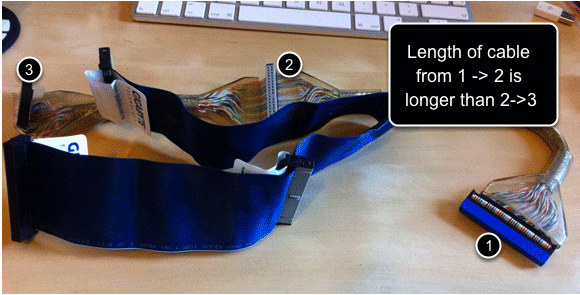
Aan het moederborduiteinde ziet de socket er als volgt uit. Op mijn redelijk moderne moederbord is de kabel eigenlijk kleurgecodeerd, zodat je weet welke eindstekkers waar zijn - maar meer dan zal uw oude pc waarschijnlijk niet zijn, dus u moet uitzoeken welk uiteinde van de kabel het langst is en dat in de bord. Er is een inkeping aan één kant van de connector om te voorkomen dat u deze op de verkeerde manier aansluit, dus zorg ervoor dat u dat uitlijnt.

De instellingen voor Drives & Jumper
Of het nu een cd-rom-station of een harde schijf is, IDE-stations zijn identiek qua connectoren.
Het netsnoer dat u aansluit, heeft vier vrouwelijke stekkers en gaat vanwege de vorm slechts op één manier, dus dat mag niet te moeilijk zijn. Kijk eens naar een van je andere apparaten om erachter te komen welke stroomkabels in jouw geval zitten. De IDE-connector is ook eenvoudig, net als het moederbord heeft het een inkeping die u kunt uitlijnen.
Het moeilijke deel zijn de jumperinstellingen, die per apparaat kunnen verschillen. Kortom, u bent op zoek naar iets dat CS of Cable Select noemt, evenals Master en Slave. Er zal ergens een diagram zijn. De digrams geven aan op welke pinnen een jumper moet aansluiten. Je zou een trui moeten kunnen verwijderen met je vingernagels, zo niet, gebruik dan een zeer kleine punttang en buig de pinnen niet.
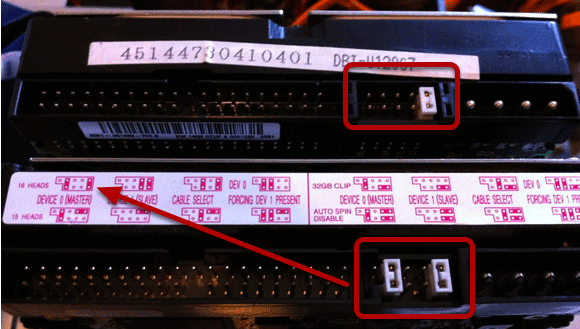
Zoals u kunt zien, hebben sommige stations nuttige diagrammen net boven de jumperpinnen. Anderen hebben in plaats daarvan een opmerking op het stationslabel:
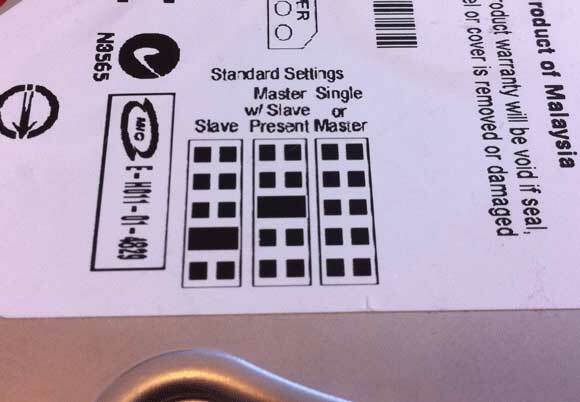
Bepaal uw bestaande IDE-regeling
Het is meer dan waarschijnlijk dat u momenteel zowel een cd-rom-station als een harde schijf hebt aangesloten via IDE. Schrijf een snelle tabel om erachter te komen hoe het momenteel is opgezet, zoals dit:
KANAAL 1, MEESTER:
KANAAL 1, SLAAF:
KANAAL 2, MEESTER:
KANAAL 2, SLAAF:
Waarschijnlijk is je harde duik zo geconfigureerd Kanaal 1 Master, met de cd-rom ofwel op een apart kanaal als Meester, of Slaaf Aan Kanaal 1.
Zoek nu uit waar uw extra schijf naartoe gaat. Een paar dingen om te overwegen:
1. Probeer je CD-ROM op een apart kanaal te houden, of als een slaaf.
2. De kabellengte is ook van invloed op uw keuze, omdat IDE-kabels meestal vrij kort zijn. Als de cd-rom ver van de harde schijven verwijderd is, hebt u een kabel nodig voor de harde schijven en een andere naar de cd-rom.
Stel de jumpers en plug-in in
Omdat ik maar één IDE-cd-rom en één harde schijf heb om je vandaag te laten zien (en ook maar één fysieke IDE-connector op mijn moederbord), heb ik ervoor gekozen om de harde schijf als Master en de CD-Drive te maken slaaf.
Voor de cd-rom geeft het diagram dat aan 2 is Slaaf instelling. Wat betekent dit? Nou, kijkend naar de achterkant van het apparaat, hebben we 3 paar pinnen. Dus om er een slave-apparaat van te maken, plaats ik een jumper over het centrale (tweede) paar.

De harde schijf is vergelijkbaar, maar deze keer koos ik voor "Meester met slaaf aanwezig“. Vervolgens sluit ik de kabel aan, rekening houdend met het feit dat de harde schijf als de master moet worden aangesloten op het midden van de kabel, met aan het einde het slave-cd-rom-station.

Notitie: Normaal gesproken zou je apparaten niet buiten de behuizing gebruiken, maar om te controleren of ze werken, is het een stuk eenvoudiger dan ze los te schroeven en rond te snuffelen in een rommelige behuizing.
Zeker, het BIOS toont twee geladen en functionele apparaten.

Verder lezen
Nou, ik hoop dat dat het hele IDE-ding een beetje duidelijker heeft uitgelegd. Als je het eenmaal hebt ontvangen, vergeet het dan niet formatteer de schijf Een grote harde schijf formatteren met FAT of FAT32De formaten FAT en FAT32 ondersteunen tot 16 TB. Toch stelt Windows een limiet van 32 GB in voor formatteren met FAT of FAT32. We laten u zien hoe u grotere schijven formatteert. Lees verder (of leer meer over wat een bestandssysteem is Wat een bestandssysteem is en hoe u kunt achterhalen wat er op uw schijven draaitWat is een bestandssysteem en waarom zijn ze belangrijk? Leer de verschillen tussen FAT32, NTFS, HPS +, EXT en meer. Lees verder ). Als je zin hebt in een meer up-to-date en praktische gids voor het toevoegen van een harde schijf aan je computer, mijn gids voor SATA-schijven Een tweede interne harde schijf fysiek installerenAls je merkt dat je onvoldoende ruimte op de harde schijf hebt, kun je iets verwijderen of wat meer ruimte toevoegen. Lees verder is waarschijnlijk relevanter.
James heeft een BSc in Artificial Intelligence en is CompTIA A + en Network + gecertificeerd. Hij is de hoofdontwikkelaar van MakeUseOf en brengt zijn vrije tijd door met het spelen van VR paintball en bordspellen. Hij bouwt pc's sinds zijn kindertijd.


